Windows资源管理器提供了一个搜索功能,通过它,用户可以找到特定的文件或文件夹。默认情况下,所有你从搜索框搜索保存到它的历史。下次你输入搜索框,它将显示最近在对话框下拉输入类似条款。
您可以删除你的Windows文件浏览器历史使用该系统后,或禁用的功能保持历史。在本文中,我将提供你所有可能的方法,可以帮助你在删除搜索历史Windows文件资源管理器。
清除浏览历史文件资源管理器使用文件夹选项
你可以清晰的文件资源管理器手动历史文件夹选项。这将删除所有之前的历史。
- 打开Windows文件探险家,去窗口的工具选项卡从上和文件夹选项在列表中去。

- 这将打开一个新的文件夹选项对话框。在窗口的底部,您可以看到一个选项说“历史清晰的文件资源管理器”,点击清除按钮,单击Ok以应用更改。
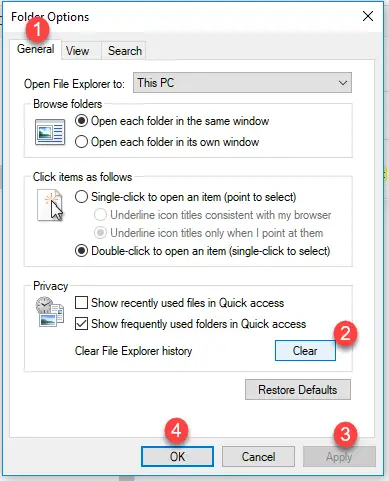
保存你所有的旧的历史,将会消失,从下次你输入搜索框,它将保存为一个文件浏览器的历史。前双确定清算历史,因为它不会问你任何确认。
清晰的历史从Windows注册表
有时如果你想删除一个特定的历史条目从文件资源管理器,然后你可以通过注册表编辑器,还允许您删除所有历史项目在同一时间。应用以下步骤。
- 打开运行对话框按“Windows键+ R”和regedit.exe类型。注册表编辑器窗口就会打开。搬到以下注册表编辑器的关键。
“微软HKEY_CURRENT_USER \ Software \ \ Windows \ CurrentVersion \ Explorer \ WordWheelQuery”。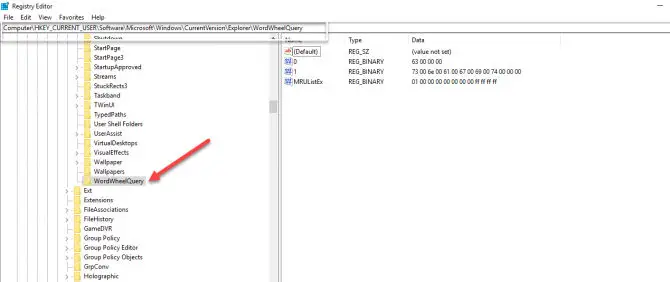
- 在右边的窗口中,您将看到条目编号。这些都是您在文件浏览器的搜索。双击每个人检查搜索它。
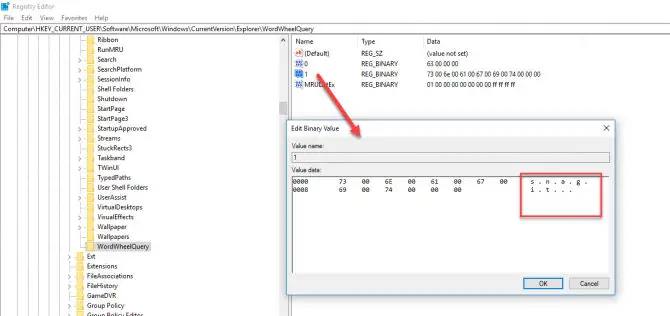
- 您可以删除每个键分别通过右击并选择删除,但是如果你想删除完整的历史,然后右键单击WordWheelQuery键,选择从列表中删除选项。
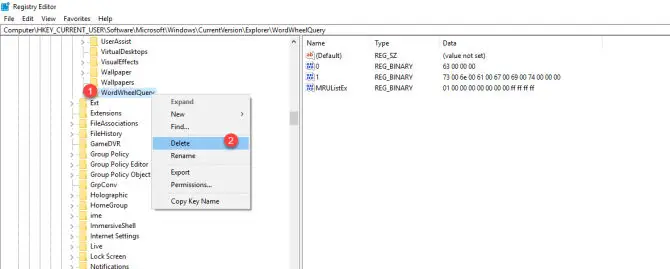
- 这将删除所有的历史记录文件资源管理器搜索。关闭所有打开的窗口。
- 当你在文件浏览器,再次进入相同的搜索你的建议将不再可用。
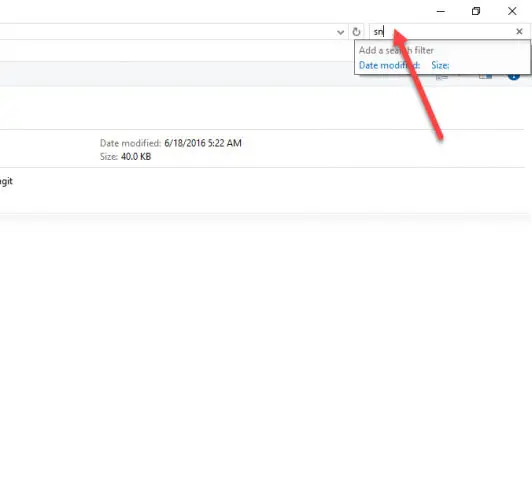
使用组策略编辑器禁用文件资源管理器的历史特性
如果你想删除功能,文件资源管理器不会记录你的搜索历史记录,你可以使用组策略编辑器。遵循以下步骤为禁用文件浏览器的历史。
- 打开运行对话框按“Windows键+ R”和gpedit.msc类型。组策略编辑器窗口就会打开。搬到以下关键在组策略编辑器窗口。
“用户配置\ \管理模板\ Windows组件文件资源管理器”。
双击文件资源管理器进一步扩大到右侧窗口。寻找关键“关闭最近的搜索条目的显示在文件浏览器…”。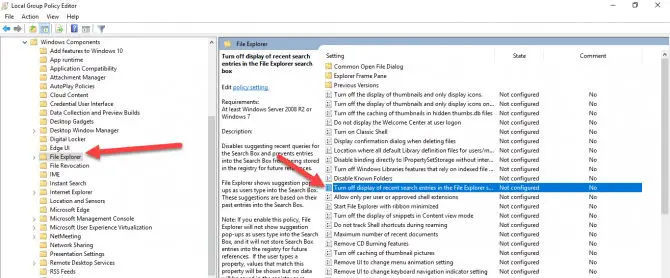
- 双击打开其属性窗口。选择的选项启用启用这个特性。点击应用然后好吧。关闭所有打开的窗口。
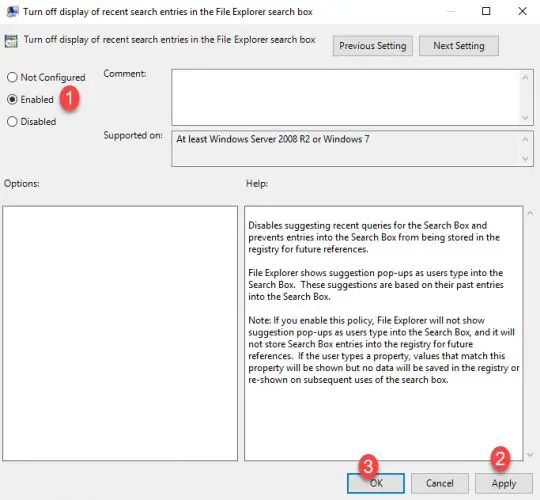
现在可以使用系统私下和搜索任何你想要的,使用该系统后,通过应用上述方法,删除你搜索的痕迹。没有人会了解你使用的系统。




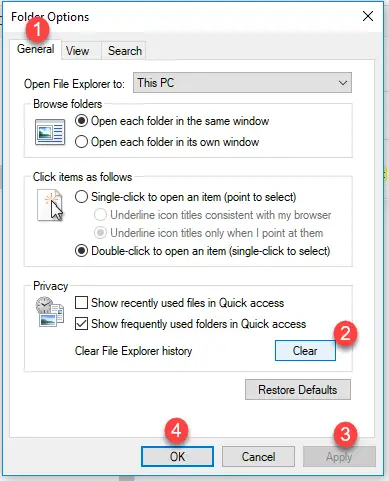
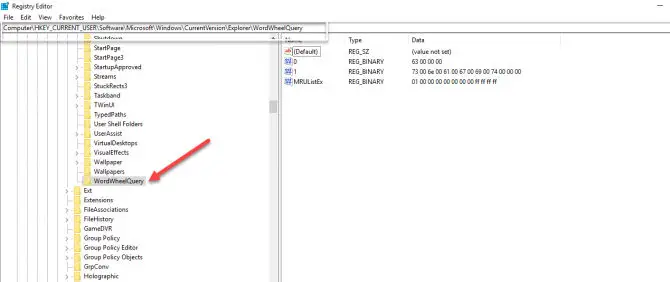
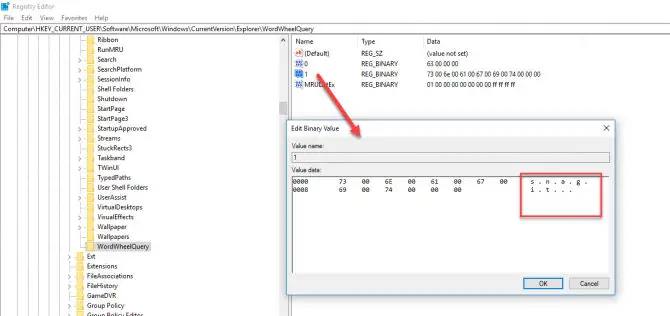
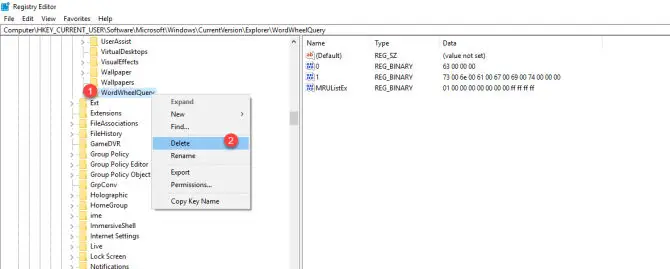
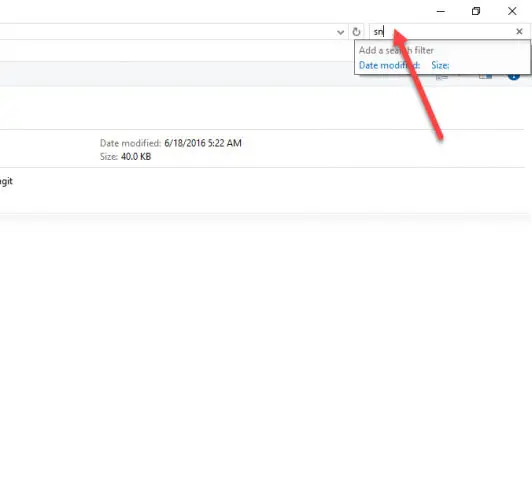
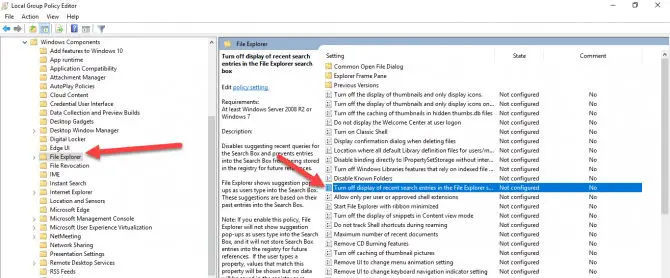
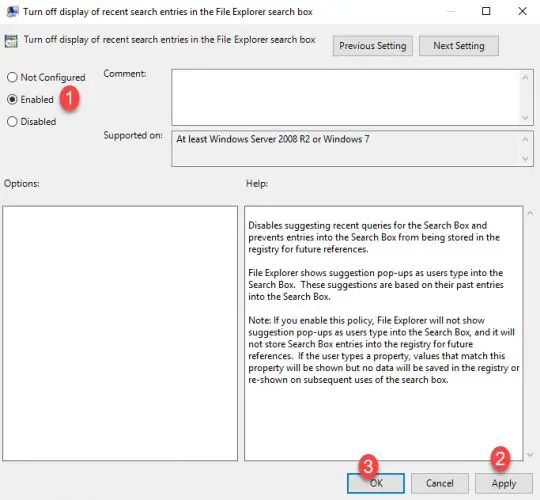
2的评论
Elto Desu
去工具选项卡…
没有工具选项卡!
RickJames婊子
第一个方法并不证明搜索历史。(Thd政策只能编辑方法如果使用PRO版本的windows。注册表的方法是唯一一个如果你不该有专业工作。